Thêm bánh xe quay trong PowerPoint có thể làm cho bản trình bày của bạn sinh động và hấp dẫn hơn. Đó là một cách tuyệt vời để thêm yếu tố tương tác vào nội dung của bạn, yếu tố này có thể giúp thu hút sự chú ý của khán giả và khiến họ quan tâm hơn đến những gì bạn nói.
Sử dụng bánh xe quay tên để chọn ngẫu nhiên một thành viên khán giả hoặc có thể dùng bánh xe này để chọn các mục hoặc số ngẫu nhiên, biến nó thành một công cụ tuyệt vời cho các trò chơi, câu đố hoặc bài tập ra quyết định. Tính năng độc đáo này cũng có thể làm cho bài thuyết trình của bạn đáng nhớ hơn và để lại ấn tượng lâu dài với khán giả của bạn.
Dưới đây, chúng tôi sẽ hướng dẫn bạn quy trình từng bước để tạo bánh xe quay tương tác gồm các tên trong bản trình bày PowerPoint và thời điểm sử dụng nó để thu hút khán giả và làm cho bản trình bày của bạn nổi bật.
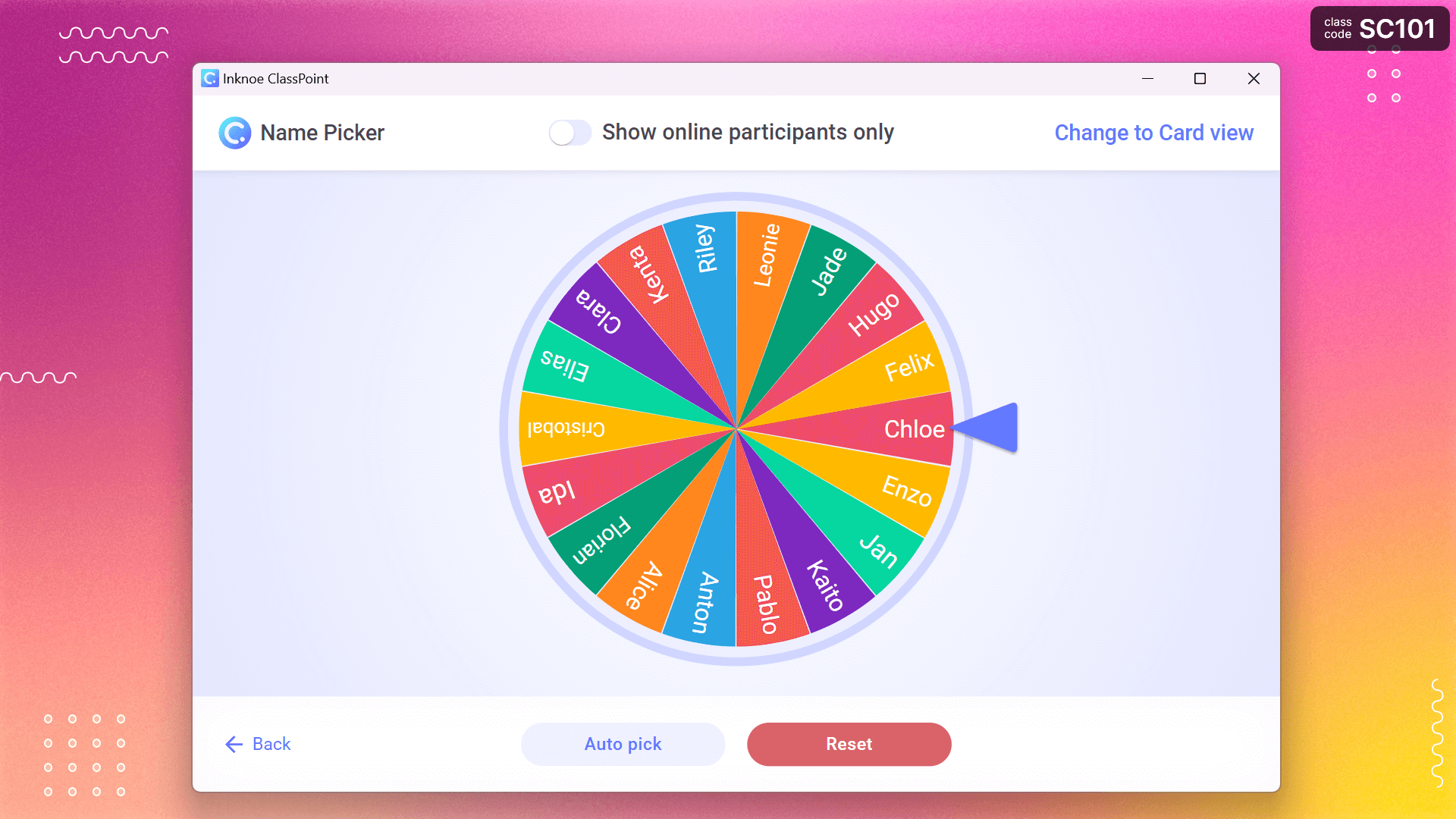
Cách thêm Vòng quay tên vào PowerPoint
Bước 1: Tải xuống phần bổ trợ Spinning Wheel PowerPoint (miễn phí!)
Bỏ qua quá trình dài để tạo bánh xe xoay tên tự làm trong PowerPoint và tải xuống phần bổ trợ PowerPoint có bánh xe quay tên! Bạn không cần phải tùy chỉnh mẫu hoặc để lại PowerPoint cho một công cụ trực tuyến, bạn chỉ cần mở bánh xe và quay bất kỳ lúc nào!
Vì vậy, bước đầu tiên là tải xuống ClassPoint miễn phí , một công cụ tương tác với khán giả cung cấp một bánh xe tên cũng như các công cụ đặt câu hỏi tương tác và trình bày khác giúp cải thiện các bài học và bản trình bày PowerPoint.
Bước 2: Thêm tên vào bánh xe
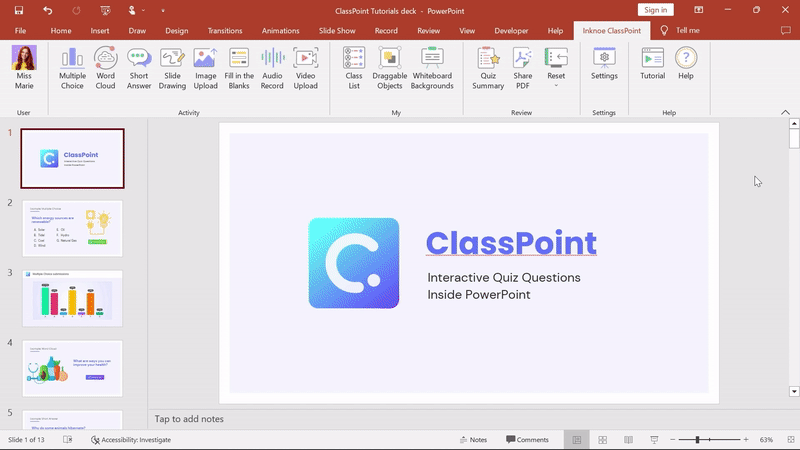
Giờ đây, để thêm tên học viên của bạn hoặc bất kỳ danh sách mục nào vào bánh xe quay trong PowerPoint, bạn có thể tạo một lớp đã lưu trong chế độ chỉnh sửa. Bên trong ruy-băng PowerPoint, tìm tab ClassPoint, sau đó nhấp vào biểu tượng “Danh sách lớp”.
Đầu tiên, tạo một lớp và đặt tên cho danh sách/lớp của bạn (và mã lớp để họ có thể tham gia các câu hỏi tương tác nếu bạn muốn sử dụng chúng!). Nhấp vào Tiếp theo và bạn có thể bắt đầu thêm tên của mình! Thêm tối đa 25 tên trong phiên bản miễn phí của ClassPoint hoặc nâng cấp lên phiên bản Pro để thêm nhiều hơn nữa.
Sau khi tất cả các tên được thêm vào, bạn đã sẵn sàng để quay bánh xe!
Bước 3: Quay bánh xe
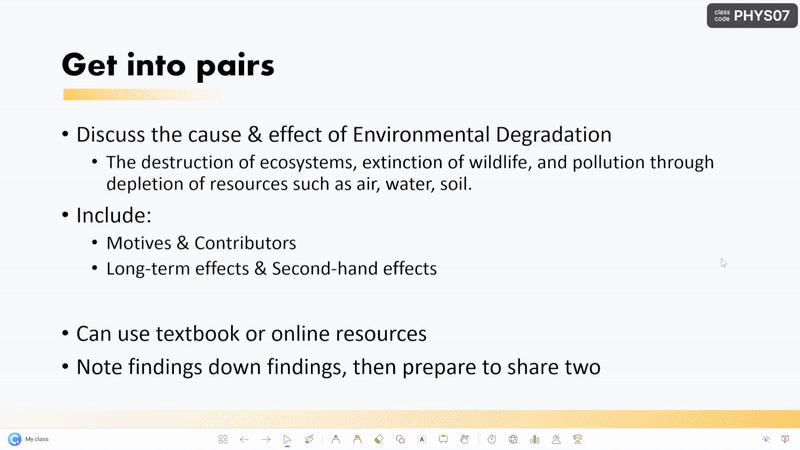
Bây giờ bạn có thể quay bánh xe của mình để chọn tên ngẫu nhiên! Để tìm bánh xe, hãy vào chế độ trình bày.
Vì bạn có thể thêm nhiều lớp đã lưu vào ClassPoint nên bạn phải chọn & bắt đầu lớp đã lưu của mình! Nhấp vào mã lớp hiện xuất hiện ở góc trên cùng bên phải của bản trình bày của bạn. Sau đó, chọn Thay đổi lớp và chọn lớp bạn vừa tạo.
Bây giờ, hãy nhấp vào biểu tượng Bộ chọn tên trên thanh công cụ ClassPoint , biểu tượng này cũng đã được thêm vào bản trình bày của bạn! Bánh xe sẽ mở ra và bạn sẽ thấy tất cả các tên đã thêm của mình. Bấm vào bánh xe để quay nó!
Sau khi tên may mắn được đặt lên, bạn có thể đặt tên đó trở lại bánh xe hoặc thực sự giữ nguyên tên đó để tránh lặp lại nếu muốn. Ngoài ra, bạn có thể đền bù cho người tham gia may mắn bằng một ngôi sao! Tìm hiểu thêm về cách tặng sao cho học sinh và hiển thị bảng thành tích trong PowerPoint.
Đó là nó! Điều đó thực sự dễ dàng và sau khi bạn thiết lập danh sách lớp học của mình, bánh xe sẽ sẵn sàng quay bất kỳ lúc nào, từ bất kỳ trang chiếu nào và bất kỳ tệp PowerPoint nào! Không cần phải theo các siêu liên kết và phá vỡ bản trình bày của bạn hoặc quay lại một trang chiếu bằng bánh xe quay.
Mẹo!
Các cách sử dụng Bánh xe quay tên:
Bánh xe quay trong PowerPoint có thể được sử dụng nhiều hơn là chọn tên ngẫu nhiên! Với ClassPoint, khi thêm tên vào danh sách lớp học của mình, bạn có thể tạo danh sách các số, mục và tùy chọn ngẫu nhiên, chẳng hạn như quốc gia.
Điều đó nói rằng, có nhiều cách để triển khai hình ảnh hấp dẫn và thú vị này vào bản trình bày của bạn. Ở đây chúng tôi đã liệt kê một số:
Tạo trải nghiệm thuyết trình giống như trò chơi:
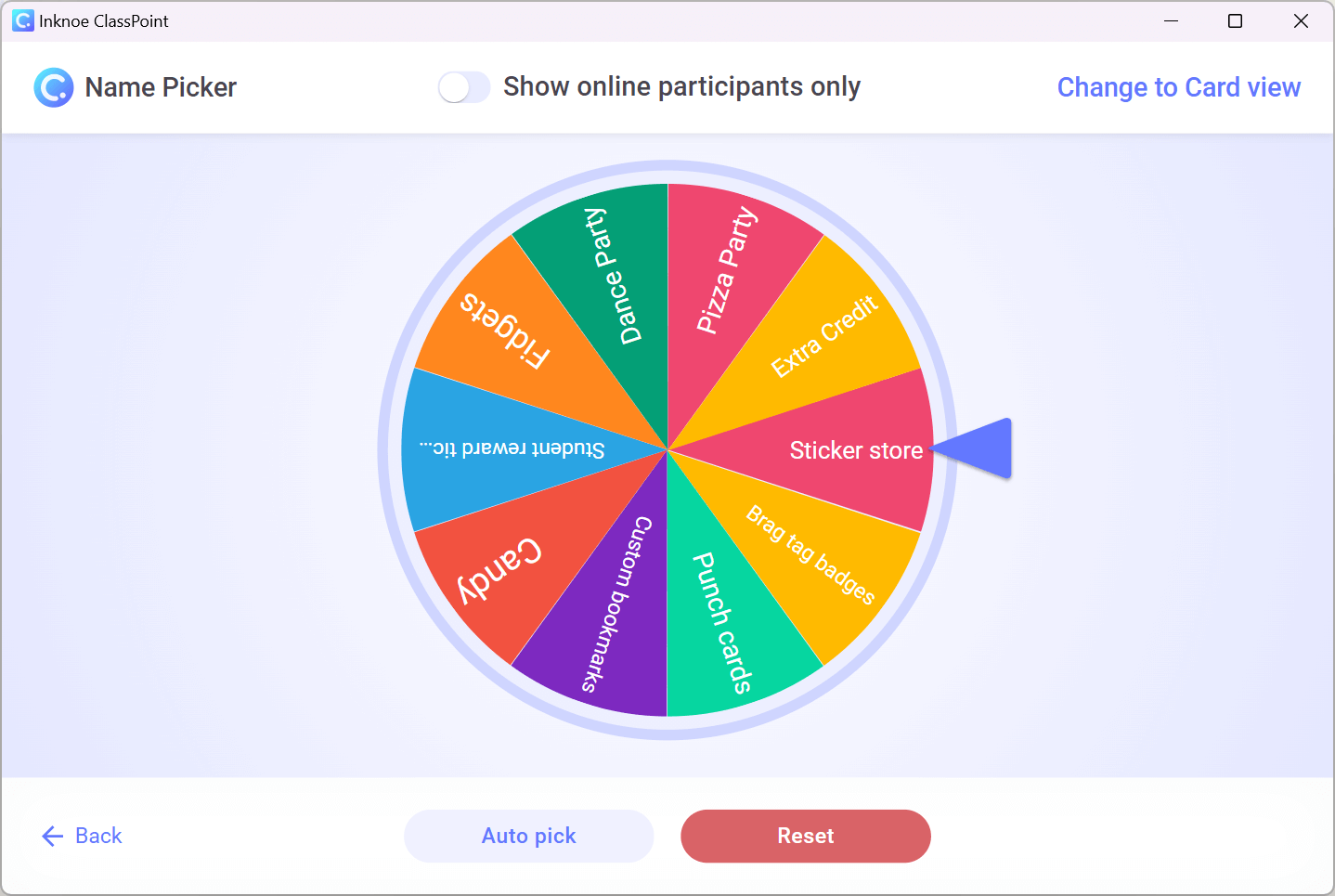
Sử dụng bánh xe quay để thêm trò chơi vào bài thuyết trình của bạn bằng cách biến nó thành bánh xe giải thưởng và sử dụng nó như một trò chơi để thúc đẩy học sinh, tăng cường sự tham gia của họ và làm cho quá trình học tập trở nên thú vị hơn. Chẳng hạn, lấp đầy các vị trí bằng các giải thưởng thú vị cho lớp của bạn. Khi học sinh đạt được một kỹ năng mới, hãy cho phép họ quay bánh xe và tiết lộ phần thưởng của mình.
Hỏi các cuộc thăm dò và khảo sát đối tượng của bạn:
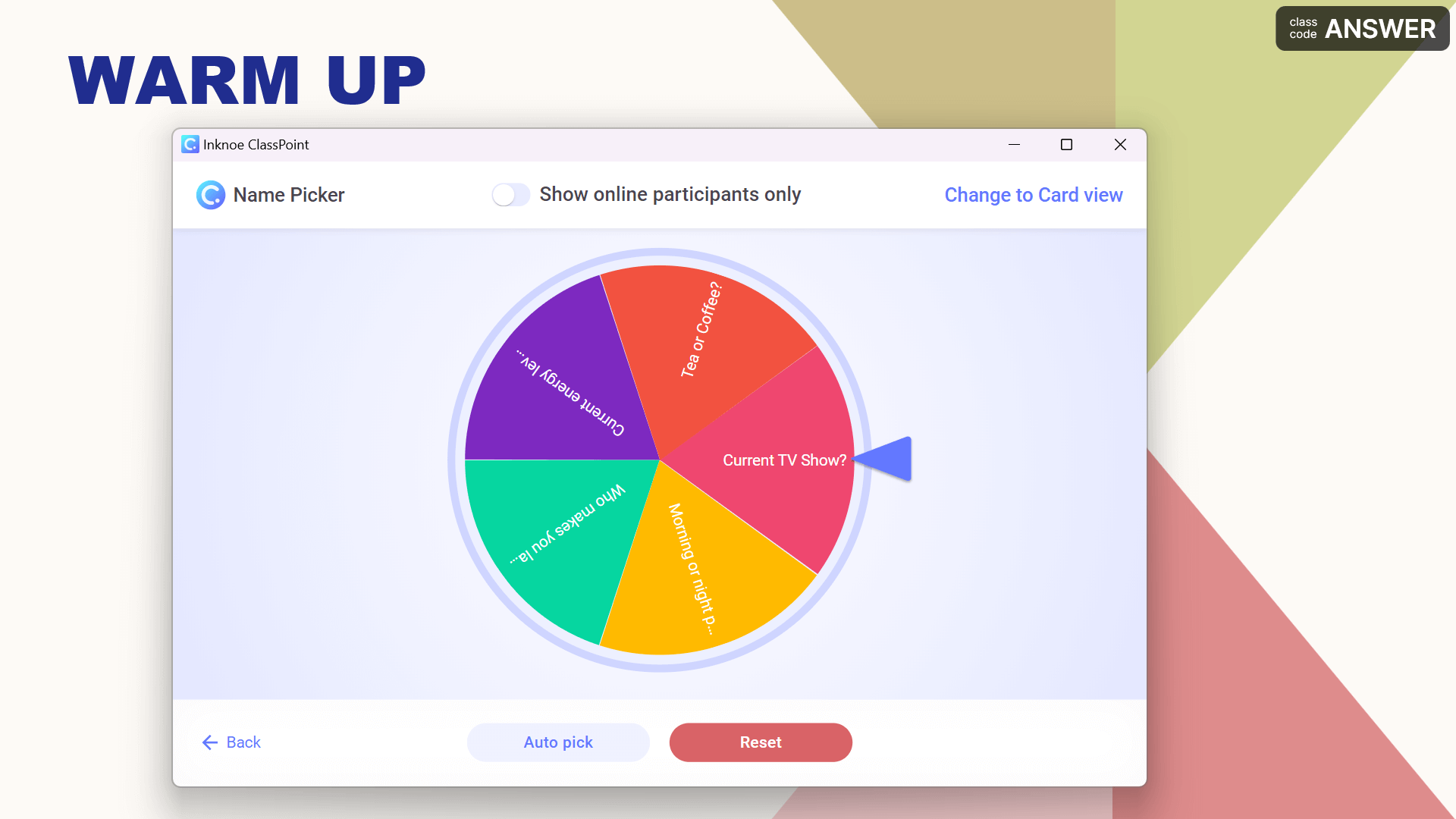
Hãy thử sử dụng bánh xe quay để tiến hành các cuộc thăm dò hoặc khảo sát trực tiếp trong khi trình bày. Lấp đầy bánh xe bằng các câu hỏi hoặc tùy chọn khác nhau và khi bánh xe quay, khán giả sẽ trả lời câu hỏi đã chọn. Đây có thể là một cách sáng tạo để thu thập phản hồi, ý kiến hoặc thông tin chi tiết từ khán giả của bạn trong thời gian thực. Ghép nối nó với Thăm dò ý kiến nhanh của ClassPoint để xem câu trả lời của khán giả trong bài thuyết trình của bạn.
Thêm nội dung tương tác:
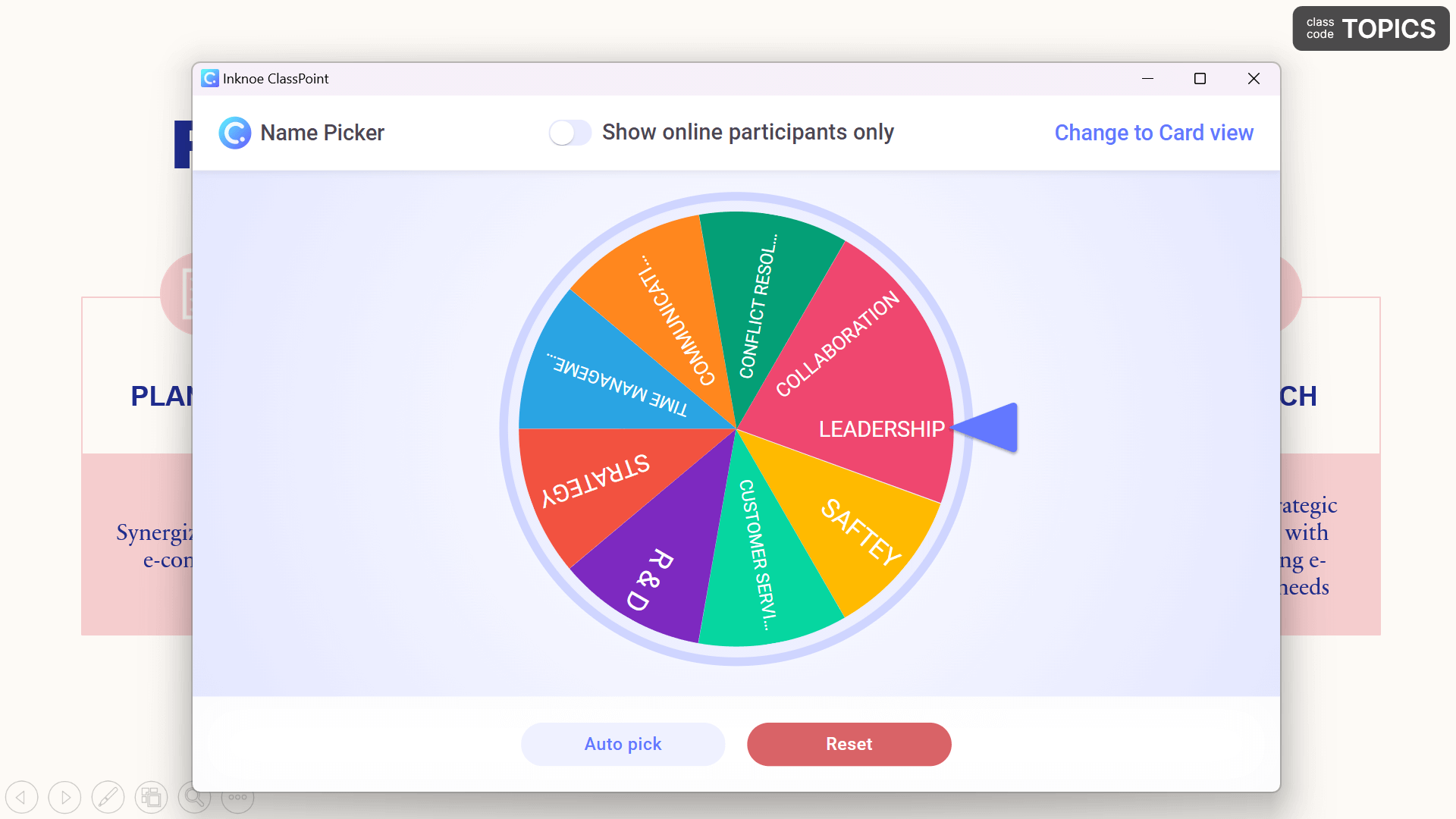
Tạo nội dung tương tác trong bản trình bày của bạn bằng bánh xe quay. Ví dụ: bạn có thể tạo một bánh xe quay với các phần khác nhau đại diện cho các chủ đề hoặc ý tưởng khác nhau và để khán giả của bạn quay bánh xe để chọn chủ đề mà họ muốn tìm hiểu thêm. Điều này có thể làm cho bản trình bày của bạn năng động hơn và được cá nhân hóa theo sở thích của khán giả.
Đối với Công cụ Đánh giá và Tóm tắt:
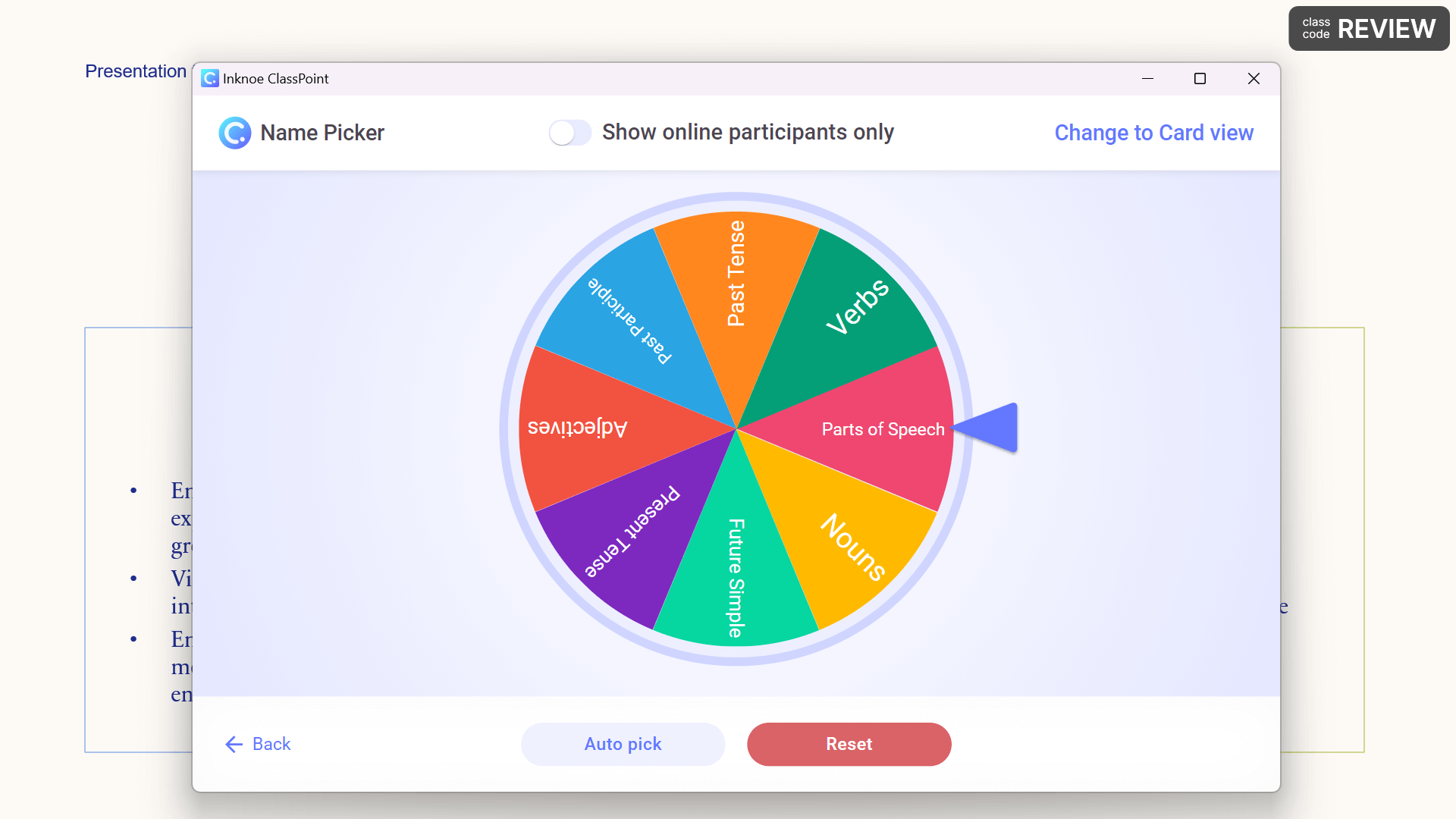
Thêm bánh xe quay vào bản trình bày của bạn với các chủ đề hoặc khái niệm khác nhau mà bạn đã trình bày trong bài học. Sau đó, quay bánh xe để chọn ngẫu nhiên một chủ đề để thảo luận hoặc xem xét. Điều này giúp củng cố tài liệu trong bài học và khuyến khích học sinh tích cực nhớ lại và áp dụng kiến thức của mình.
Ghép nối với Câu đố tương tác:
Thực hiện các câu đố tương tác trong lớp học với bánh xe quay của bạn. Bạn có thể tùy chỉnh bánh xe với các câu hỏi hoặc chủ đề đố khác nhau và cho phép học sinh quay bánh xe để chọn ngẫu nhiên một câu hỏi để trả lời. Điều này bổ sung yếu tố hứng thú và thử thách cho bài kiểm tra, khuyến khích học sinh tích cực tham gia và kiểm tra kiến thức của mình. ClassPoint cung cấp 8 câu hỏi trắc nghiệm khác nhau có thể được sử dụng cùng với bánh xe quay.
Phân công nhiệm vụ:
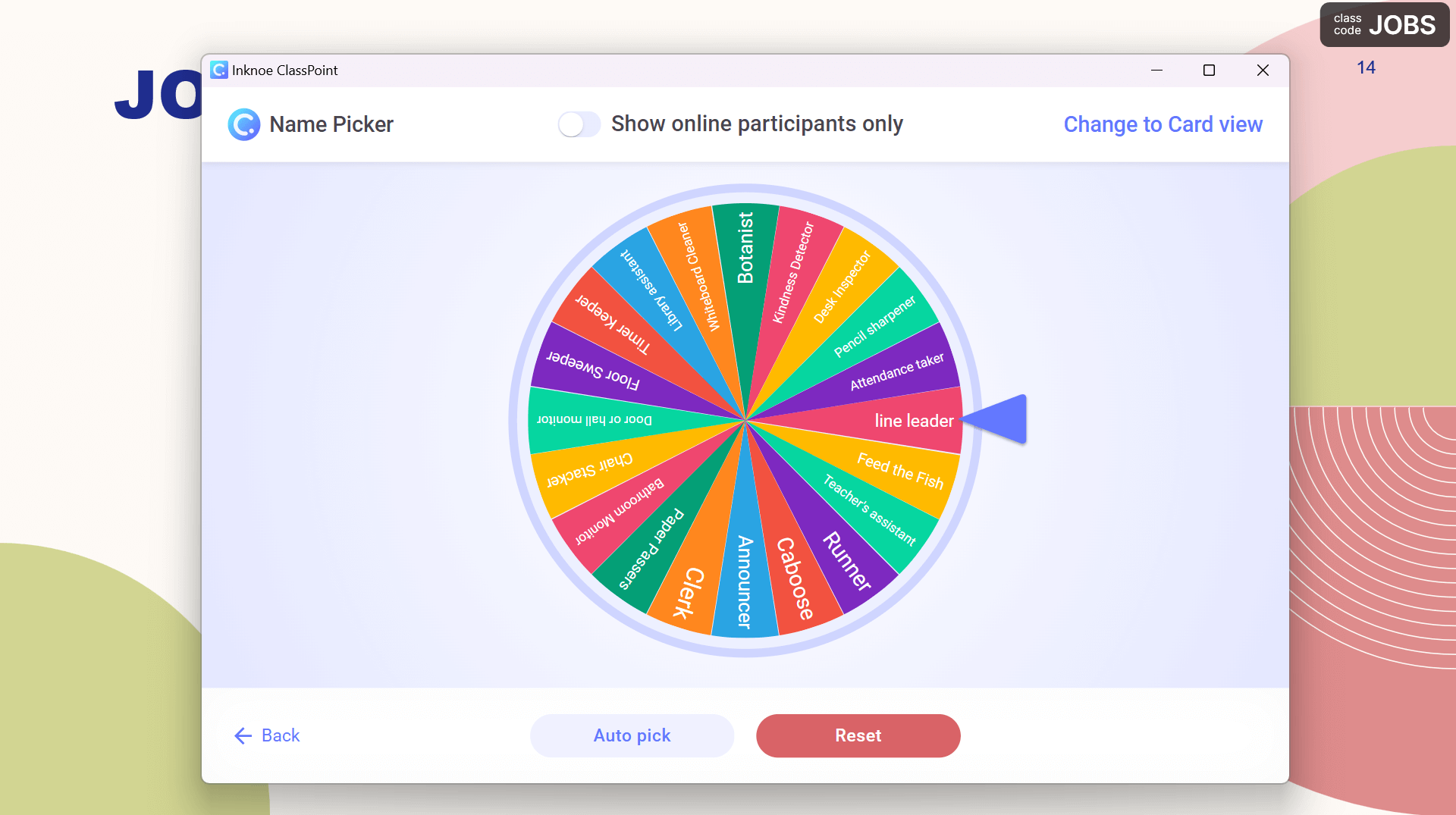
Sử dụng bánh xe quay làm công cụ Quản lý Lớp học. Ví dụ: bạn có thể sử dụng bánh xe quay để chọn ngẫu nhiên học sinh cho các nhiệm vụ hoặc trách nhiệm trong lớp, chẳng hạn như làm lớp trưởng, hướng dẫn hoạt động nhóm hoặc sắp xếp tài liệu. Điều này tạo ra một hệ thống phân công vai trò và trách nhiệm công bằng và minh bạch, thúc đẩy một môi trường lớp học tích cực.
Quyết định:
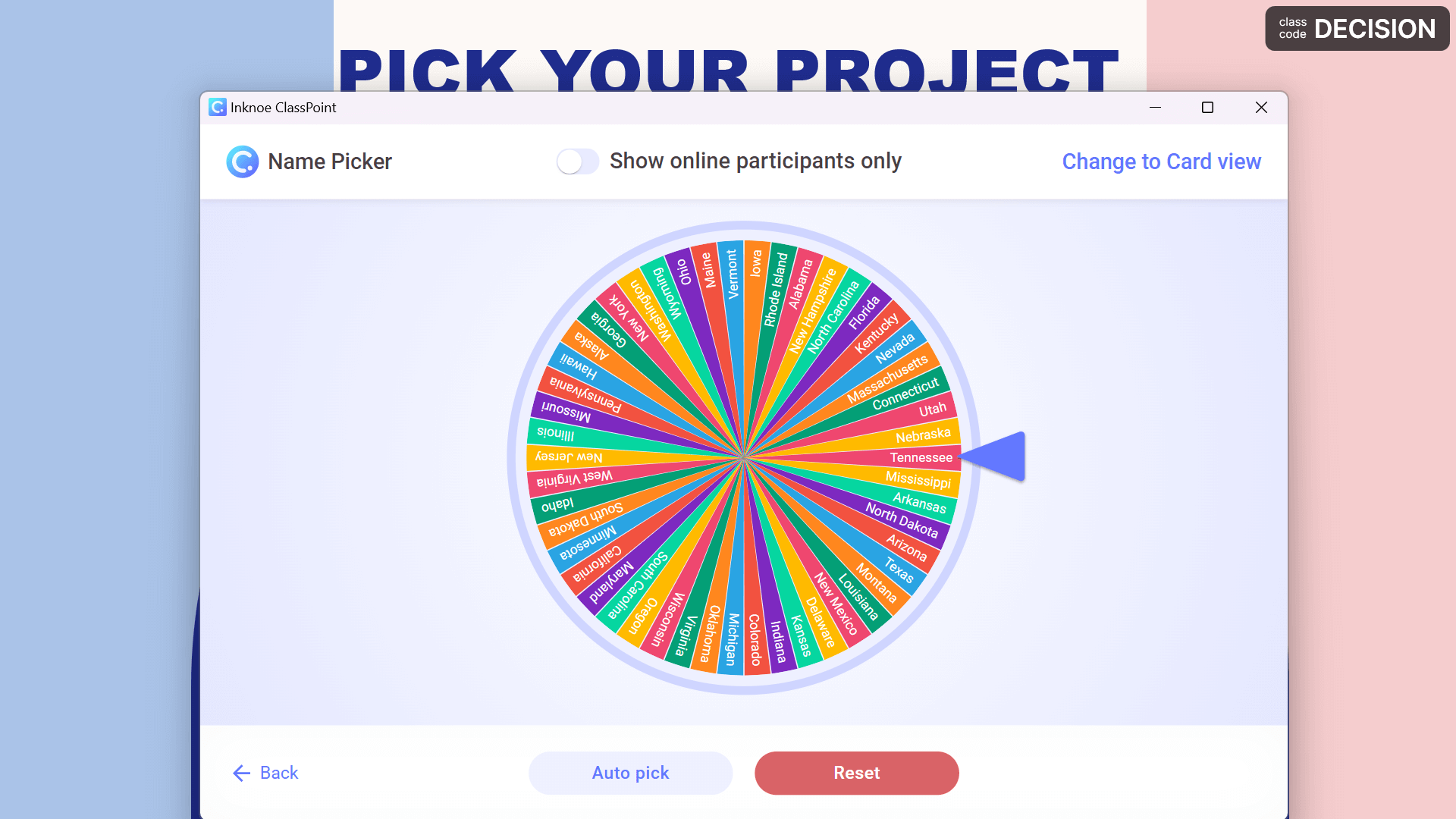
Bánh xe quay cũng có thể được sử dụng cho mục đích ra quyết định trong các bài thuyết trình. Nếu bạn cần đưa ra lựa chọn, chẳng hạn như chọn hướng đi tiếp trong bản trình bày của mình hoặc xác định hướng hành động, bánh xe quay có thể thêm yếu tố động và tương tác vào quy trình ra quyết định, làm cho quá trình ra quyết định trở nên thú vị và mới mẻ cho cả hai bên. bạn và khán giả của bạn.
Lựa chọn ngẫu nhiên:
Sử dụng bánh xe quay để chọn tên như chúng tôi đã hướng dẫn bạn ở trên. Điều này có thể giúp chọn một thành viên khán giả để trả lời các câu hỏi, tham gia vào các cuộc thảo luận hoặc trình bày công việc của họ. Phương pháp lựa chọn ngẫu nhiên này giúp loại bỏ sự thiên vị và khuyến khích sự tham gia tích cực của tất cả học sinh, thúc đẩy sự hòa nhập và công bằng trong lớp học
Sử dụng Bánh xe xoay tên trong bản trình bày tiếp theo của bạn để gây ấn tượng với khán giả và khiến họ luôn chú ý để tìm hiểu điều gì sẽ xảy ra tiếp theo. Bắt đầu sử dụng ClassPoint để quay bánh xe của riêng bạn và cho chúng tôi biết cách yêu thích của bạn để sử dụng bánh xe quay trong PowerPoint bên dưới!